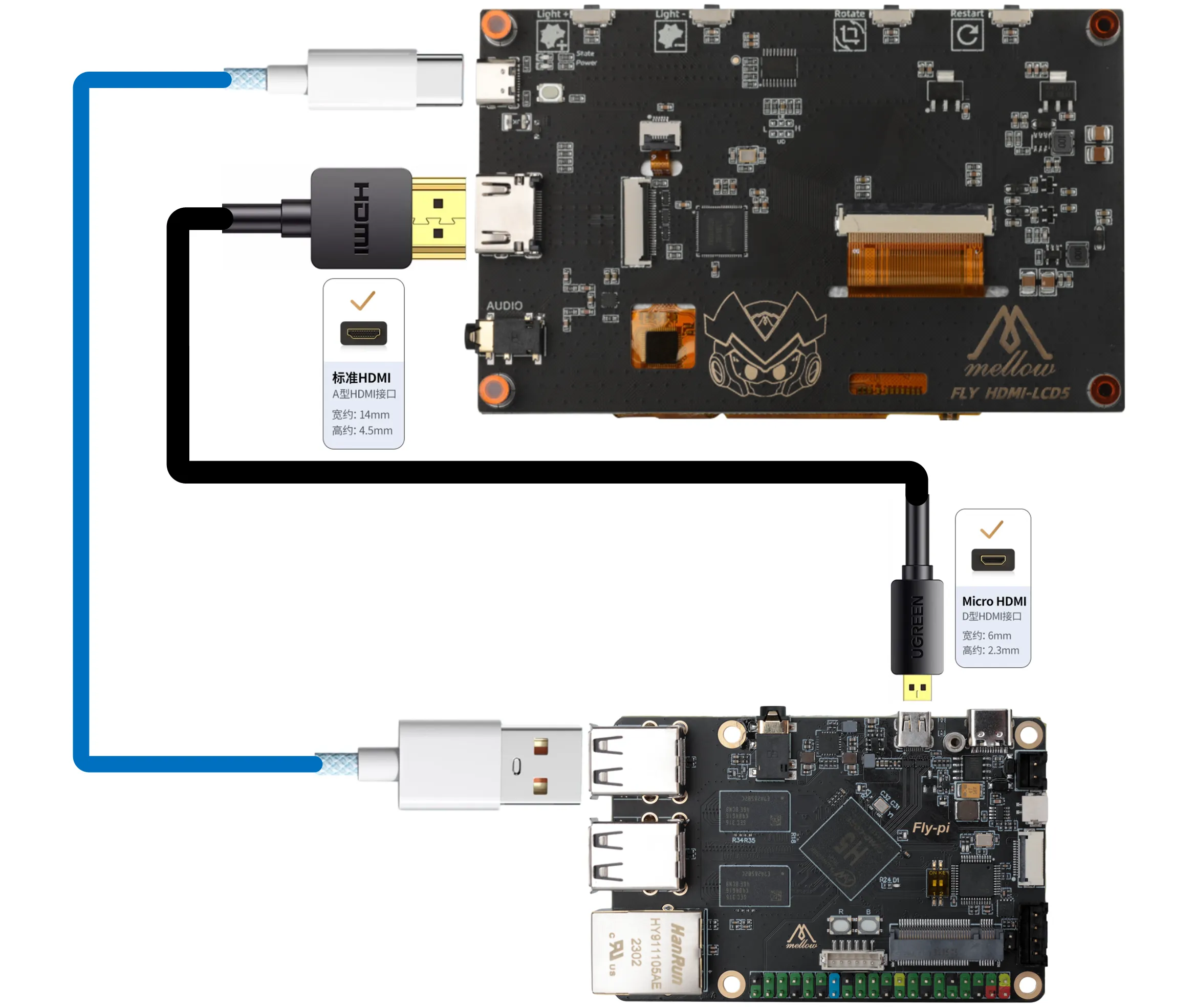Connexion et configuration de l'écran
Connexion de l'écran
- Connexion de l'écran résistif TFT
- Connexion de l'écran G2T avec le TFT V2
- Connexion HDMI
Connexion de l'écran résistif TFT
prompt
- Le paquet de l'écran TFT comprend deux câbles FPC, un est
14P (étroit)et l'autre est16P (large) - Utilisez impérativement
14P (étroit)pour l'écran résistif !!
- Connexion de l'écran résistif TFT de FLY-Pi V2

Connexion de l'écran résistif TFT
prompt
- Le paquet de l'écran TFT comprend deux câbles FPC, un est
14P (étroit)et l'autre est16P (large) - Utilisez impérativement
16P (large)pour l'écran G2T du TFT V2 !!
- Installation de l'écran G2T et de l'écran TFT
 |
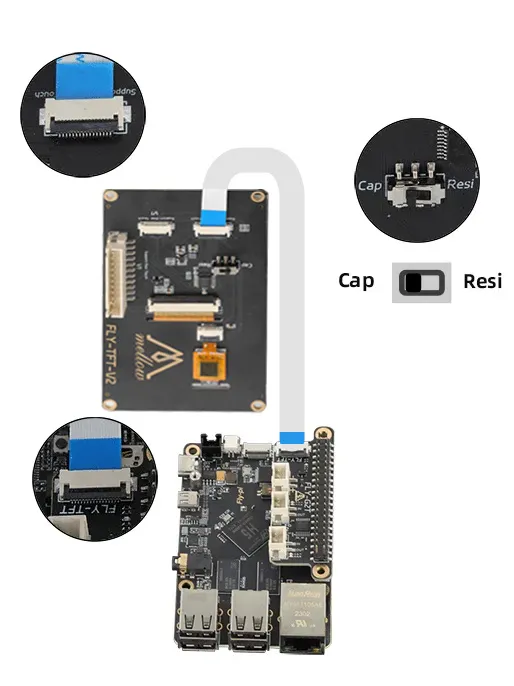 |
Configuration de l'écran
- Configuration d'écran du système FLYOS-FAST
- Configuration d'écran du système FLYOS-Armbian
Configuration d'écran du système FLYOS-FAST
-
Ouvrez l'adresse IP de l'appareil dans le navigateur, par exemple :
http://192.168.6.110/fluiddcomme indiqué sur la figure :désélectionner->filtrer les fichiers et dossiers cachés.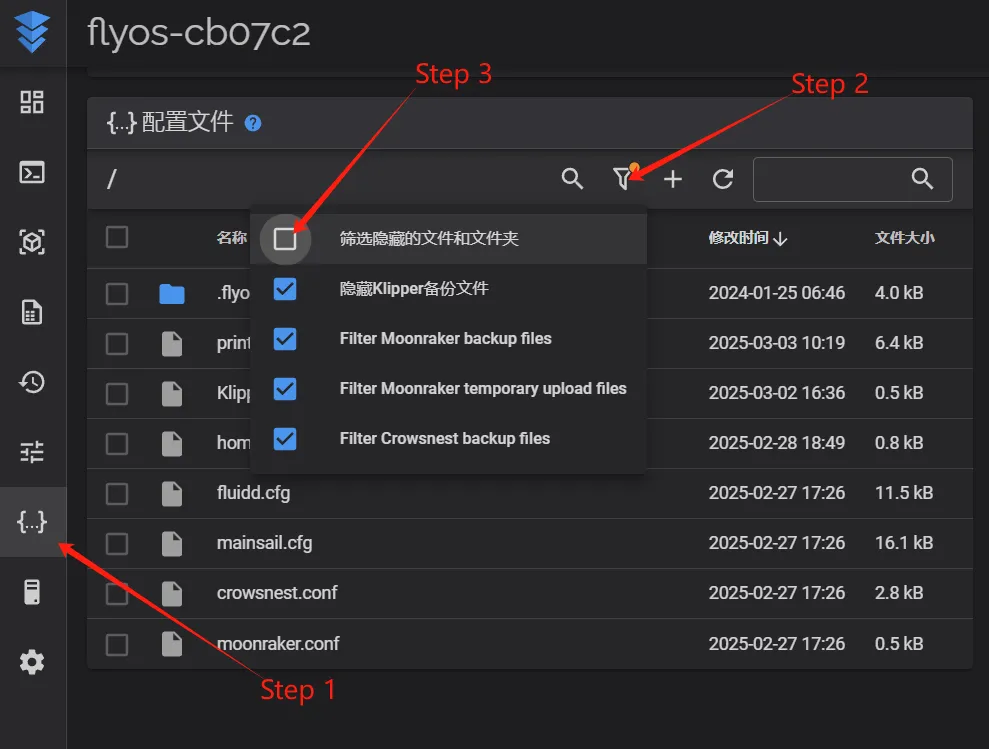
mainsailcomme indiqué sur la figure :sélectionner->afficher les fichiers cachés.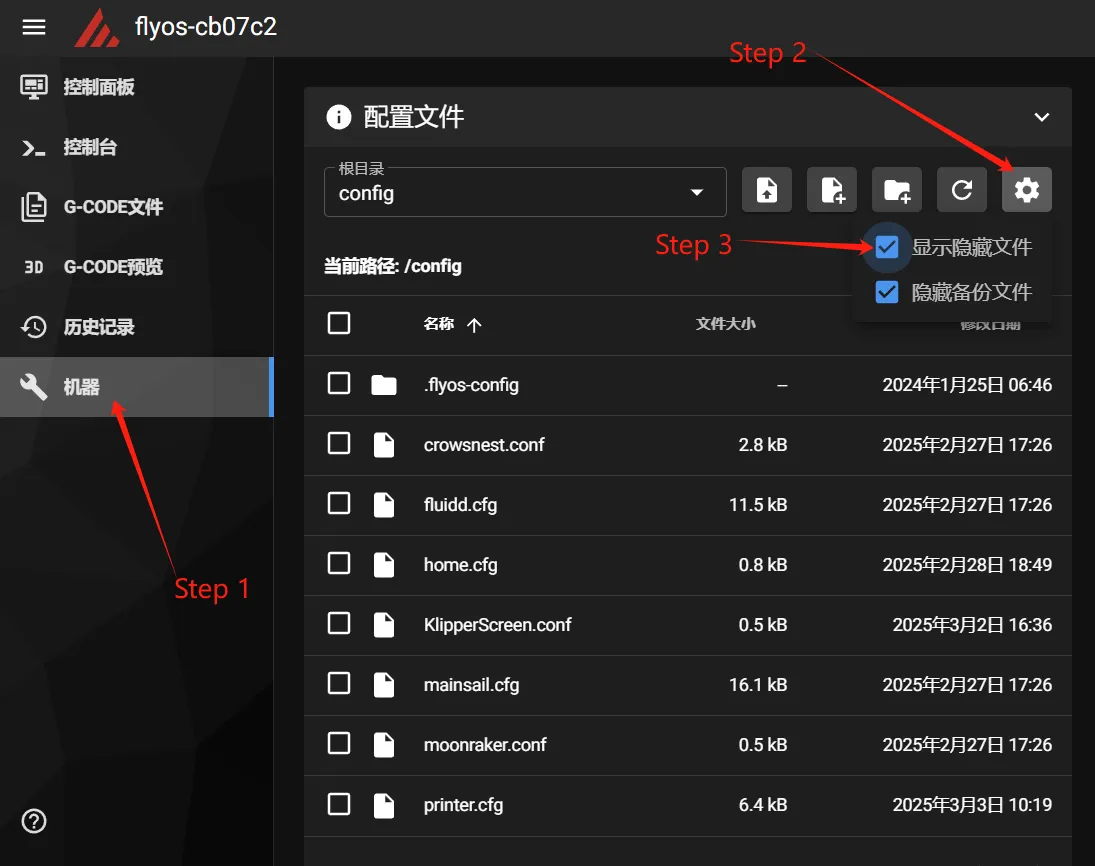
-
Vous verrez alors le dossier
.flyos-config, entrez dans ce dossier vous trouverez le fichiersys-config.conf.
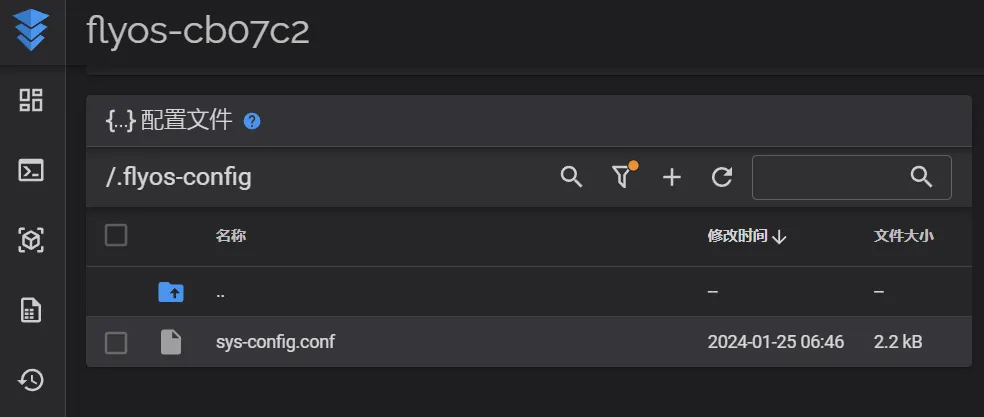
- Ouvrez le fichier
sys-config.conf, modifiez les paramètres nécessaires, puisenregistrez->fermezpour terminer.
note
- La configuration de l'écran HDMI doit être :
hdmi, veuillez noter qu'après=il ne doit pas y avoir d'espace !! - La configuration de l'écran résistif doit être :
fly-tft-v1, veuillez noter qu'après=il ne doit pas y avoir d'espace !!, vérifiez que le commutateur arrière de l'écran est réglé surResi - La configuration de l'écran capacitif doit être :
fly-tft-v2-c, veuillez noter qu'après=il ne doit pas y avoir d'espace !!, vérifiez que le commutateur arrière de l'écran est réglé surCap - La configuration de
klipper_screendoit être :1, veuillez noter qu'après=il ne doit pas y avoir d'espace !! - Remarque : Le format des paramètres dans le fichier
sys-config.confestkey=value, il est interdit de modifier le format arbitrairement !! Sinon, la configuration ne prendra pas effet !!
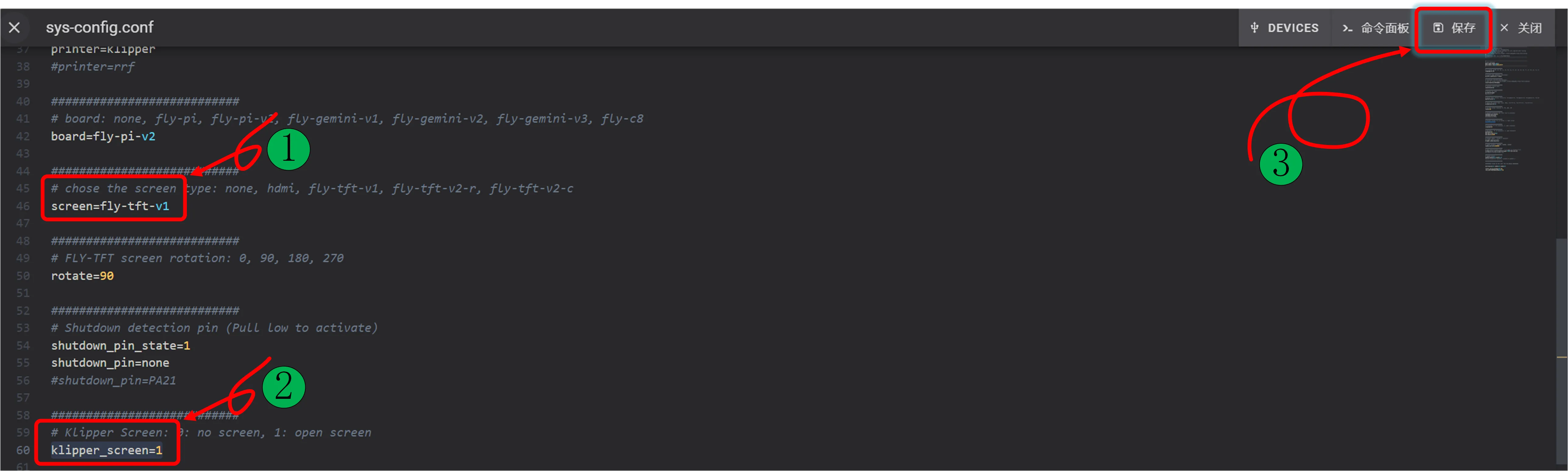
- Après avoir modifié et enregistré, redémarrez le système pour que les modifications prennent effet.
Configuration d'écran du système FLYOS-Armbian
Information
- Connectez-vous à WiFi sur l'ordinateur hôte, puis obtenez l'IP de l'ordinateur hôte, tapez
IP+:9999dans le navigateur pour accéder à FLY TOOLS et configurer l'écran. - Par exemple, si l'IP de votre ordinateur hôte est
192.168.6.110, vous devez taper192.168.6.110:9999dans le navigateur.
- Ouvrez FLY TOOLS, suivez les étapes indiquées sur la figure,
activez Klipper Screen,sélectionnez le modèle d'écran, cliquez sur le bouton rose en bas à droiteenregistrer la configuration, redémarrez l'ordinateur hôte pour que la configuration soit effective !
note
- Sélectionnez
fly-tft-v1pour l'écran résistif, vérifiez que le commutateur arrière de l'écran est réglé surResi - Sélectionnez
fly-tft-v2-cpour l'écran capacitif, vérifiez que le commutateur arrière de l'écran est réglé surCap
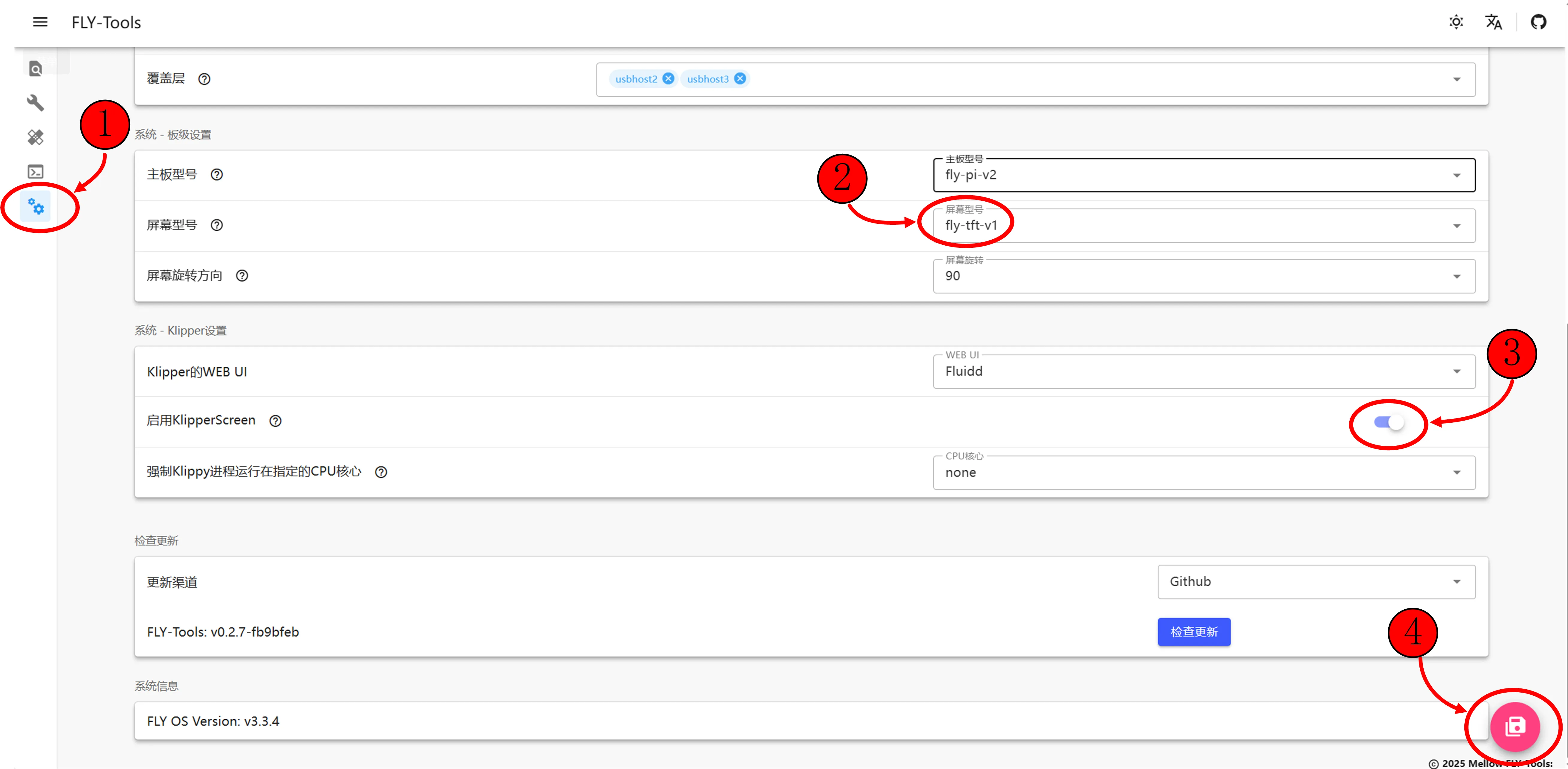 |
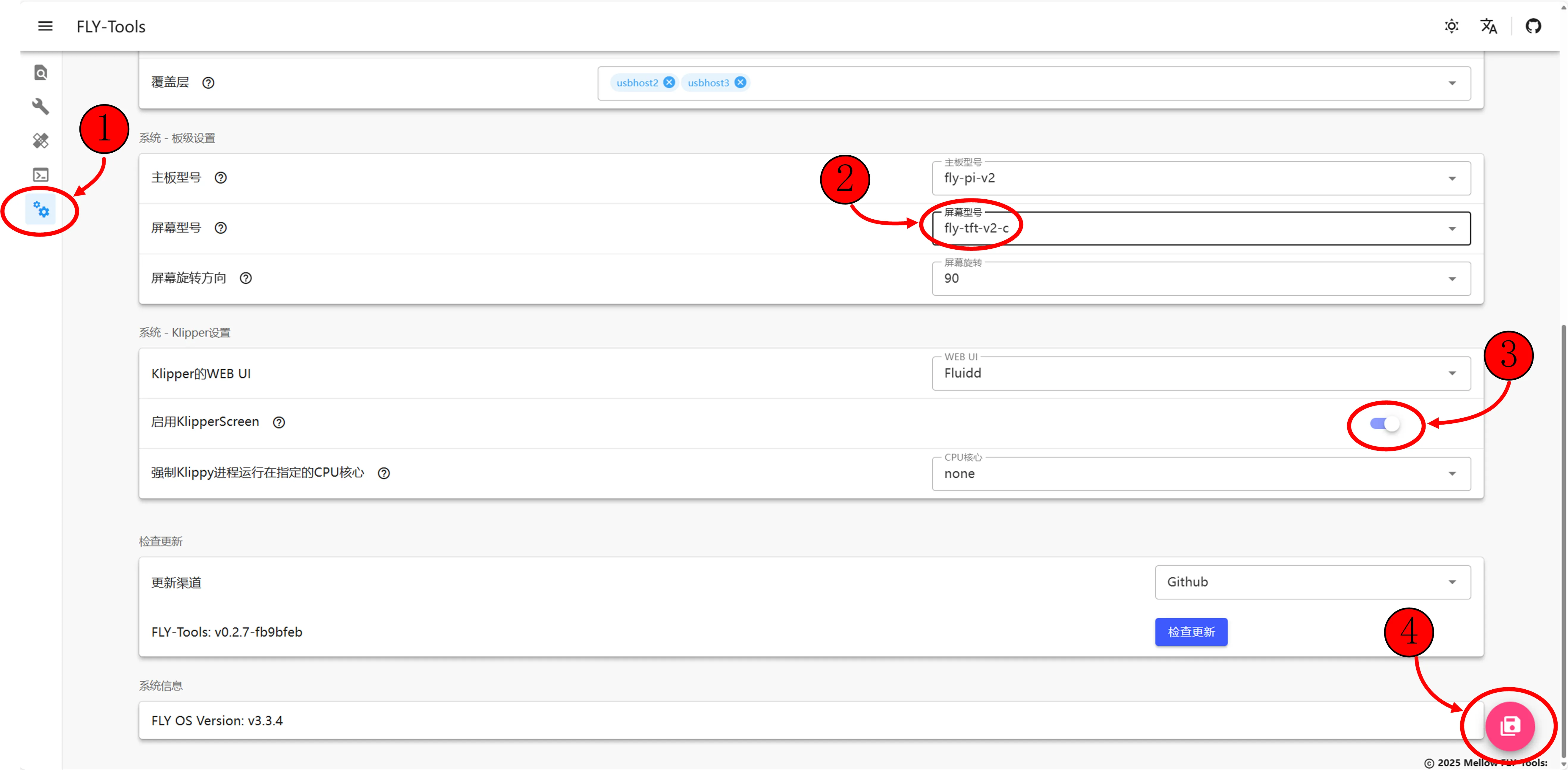 |
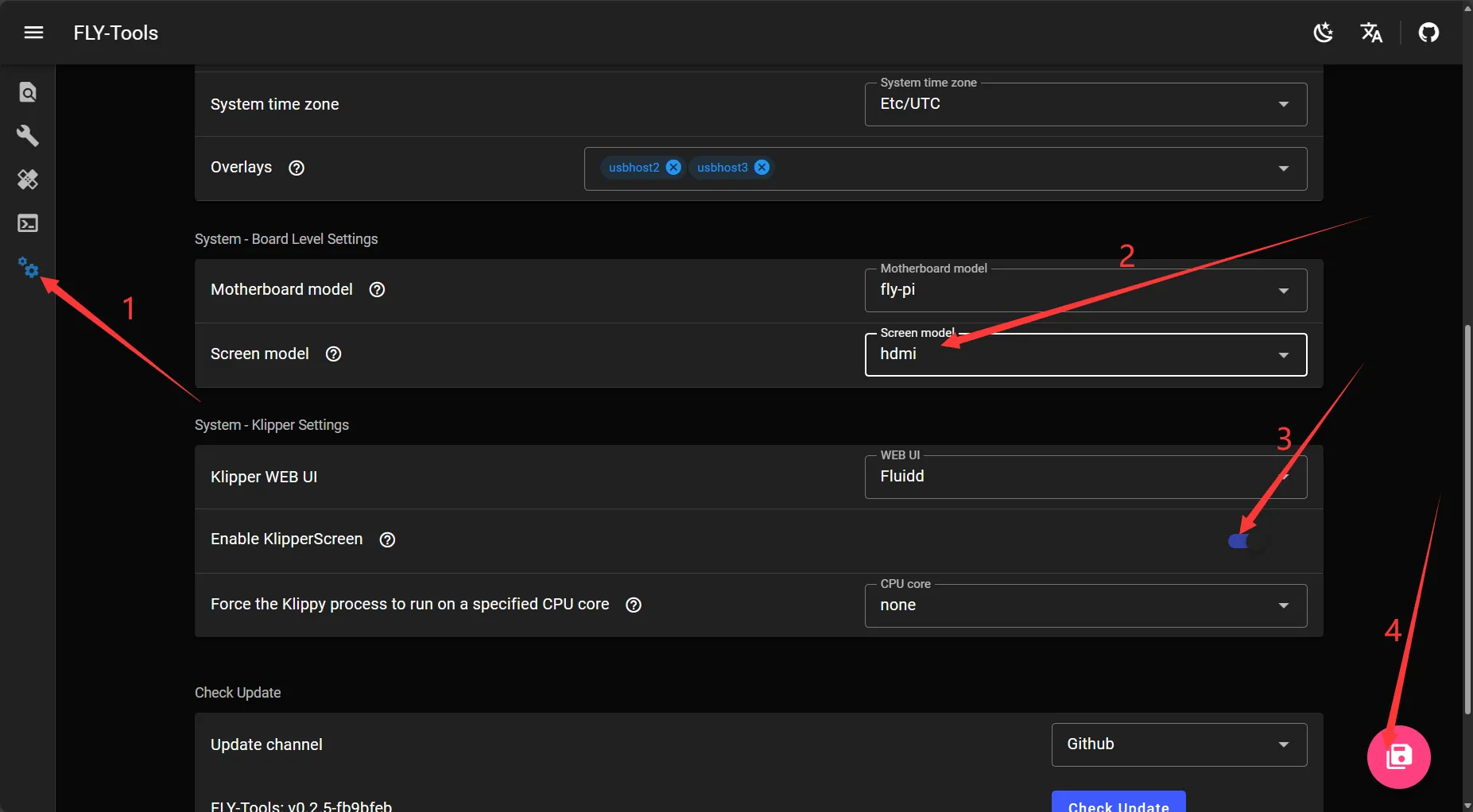 |
- Après avoir enregistré la configuration, redémarrez l'ordinateur hôte pour que la configuration soit effective.
Loading...